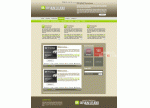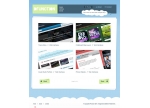ps设计时尚风格数码科技电子商务网站模(2)
来源:站酷
作者:Wangyufeng 发布
学习:10932人次
4、在页面上方使用圆角矩形工具,创建一个圆角矩形,位置如下图所示。
参数值 半径5px,size:330*45px。

5、对该矩形添加如下图层样式。你可以找到渐变的颜色值。
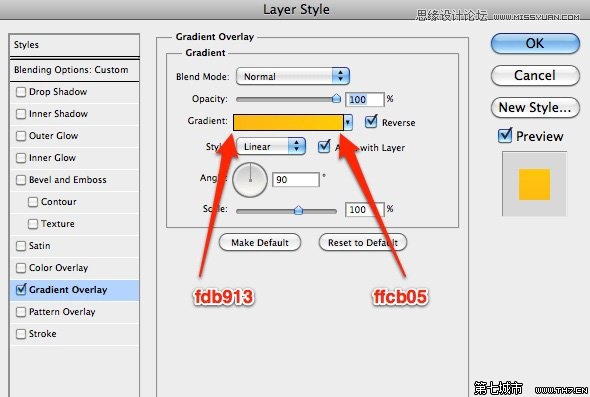
6、请记住这个矩形图层样式,因为在下面的步骤中会多次用到它。
下一步,需要创建一个搜索框,如下图所示。我们开始再一次使用圆角矩形工具。
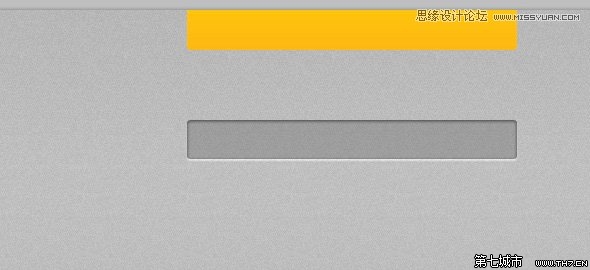
7、为该层添加如下图层样式。为方便后面使用,需要保存下这个图层样式的配置信息,加入到样式库中。
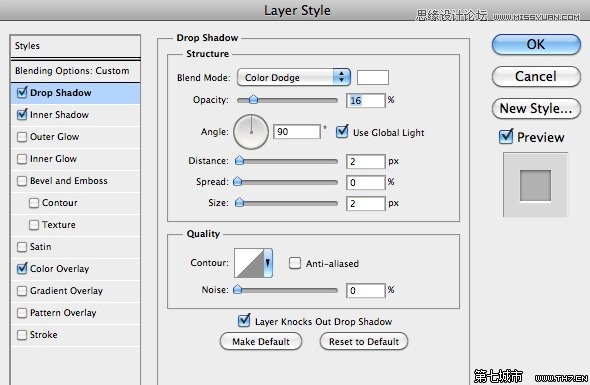
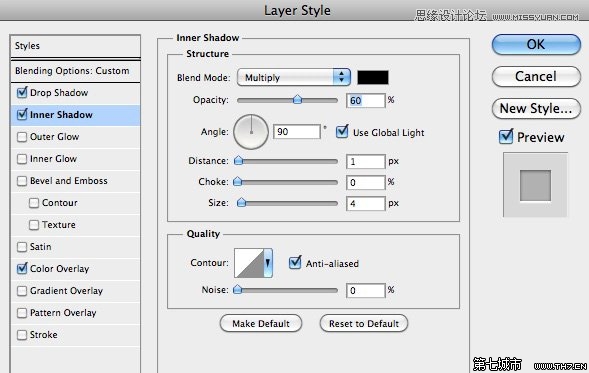

8、现在你可以点击” New Style ”按钮,应用到下一个需要做的矩形样式上,并加入一些文字和图标。
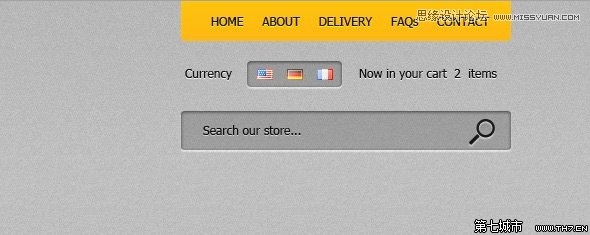
9、接下来创建一个黑色的导航。
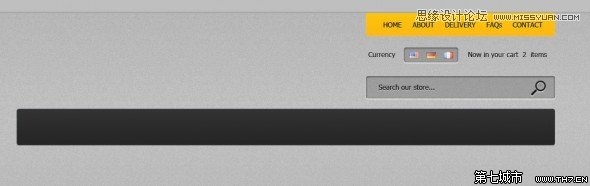
10、对导航栏使用下面的图层样式。并保存这个style。
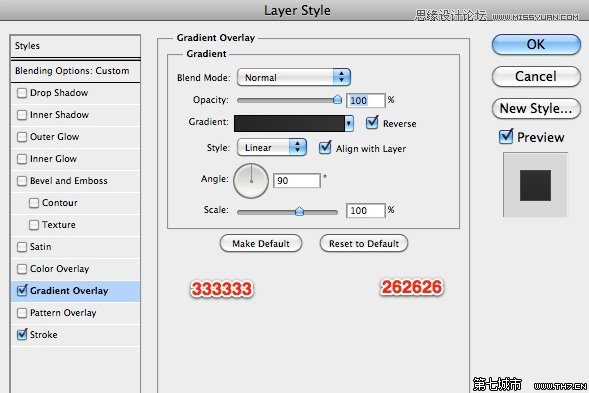
11、在导航栏中创建另一个形状,然后将它栅格化。我选择用橡皮擦工具,删除上部的形状,然后将添加黄色。
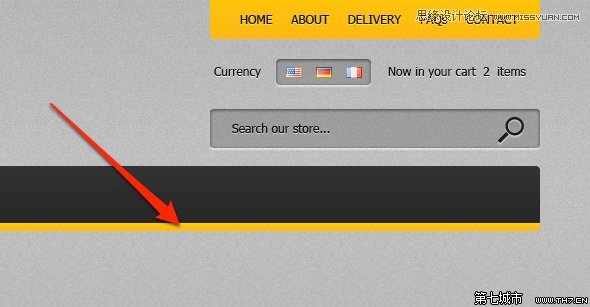
学习 · 提示
相关教程
关注大神微博加入>>
网友求助,请回答!